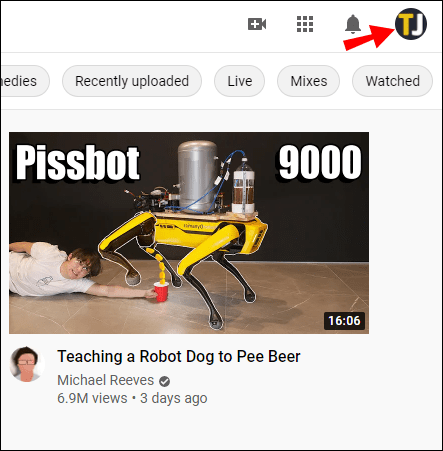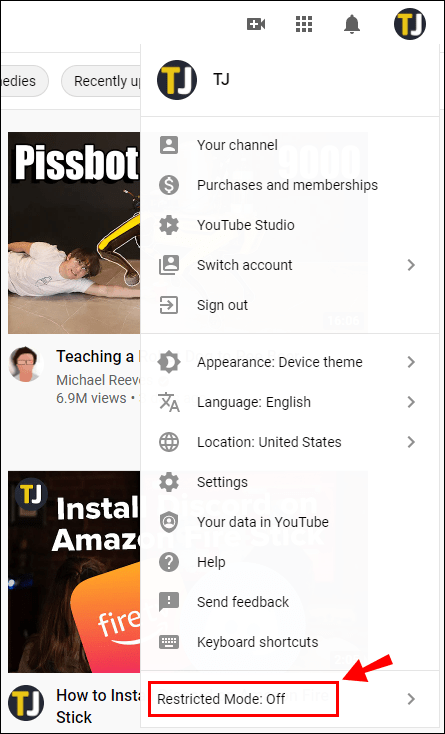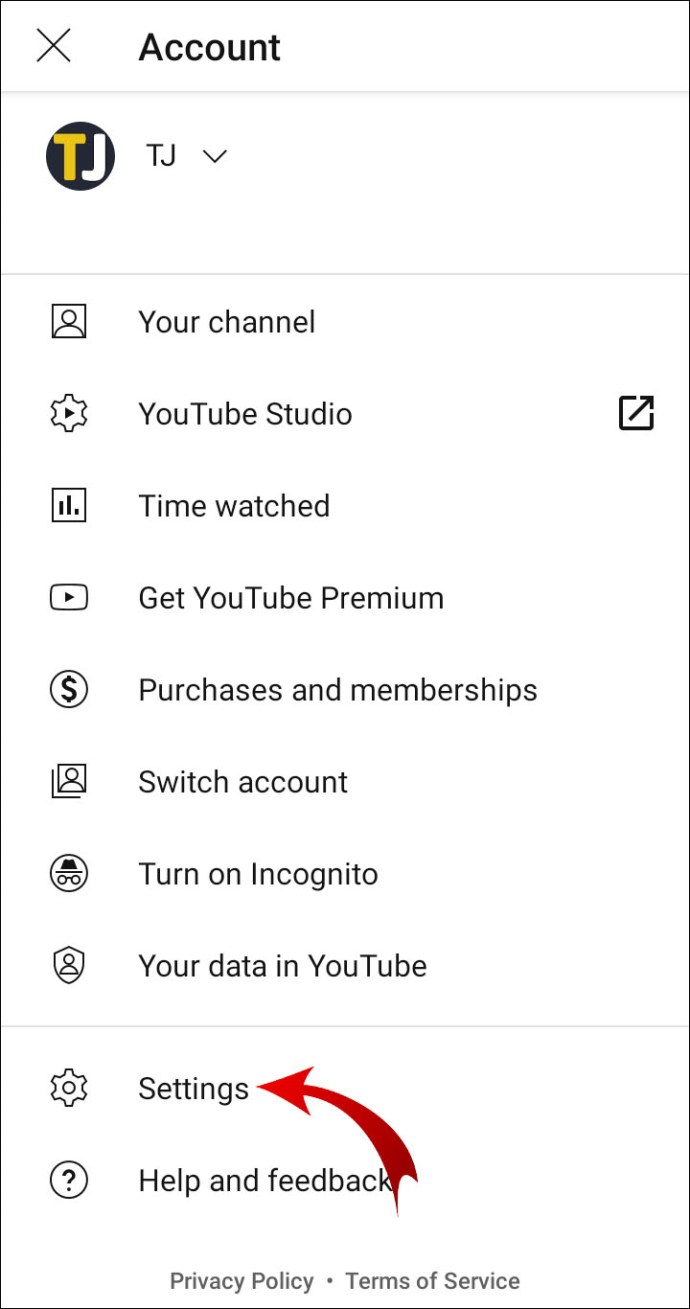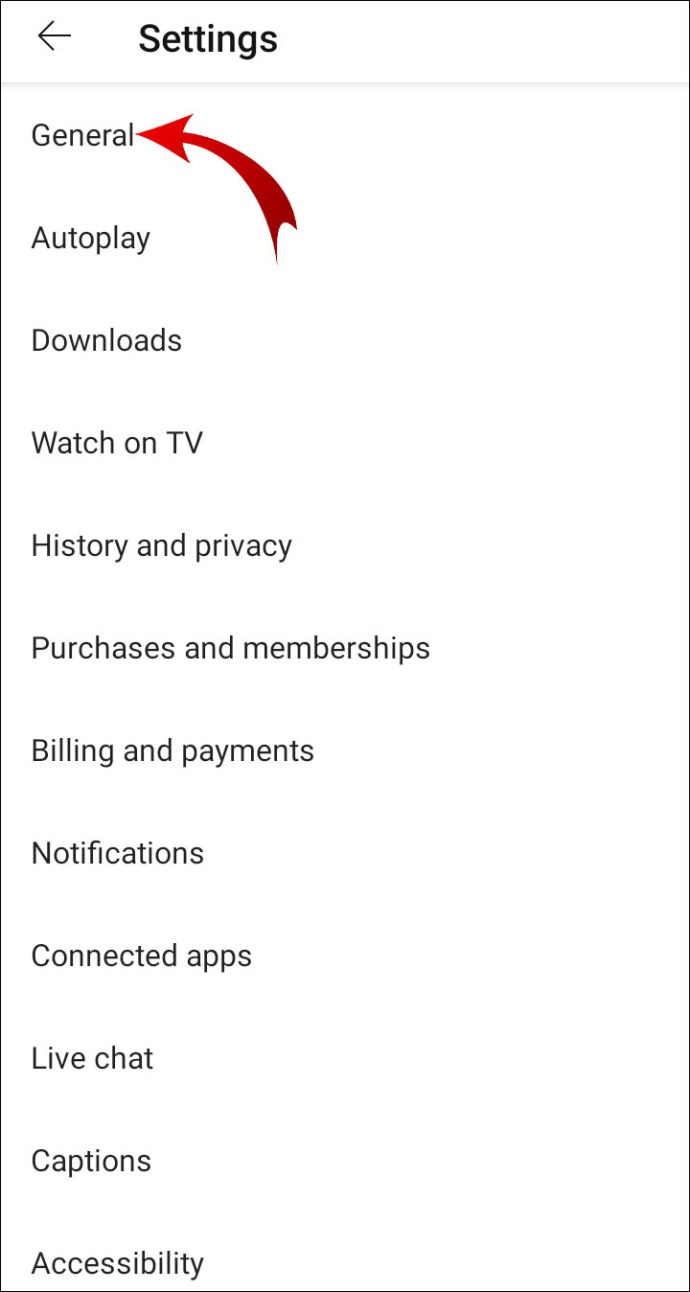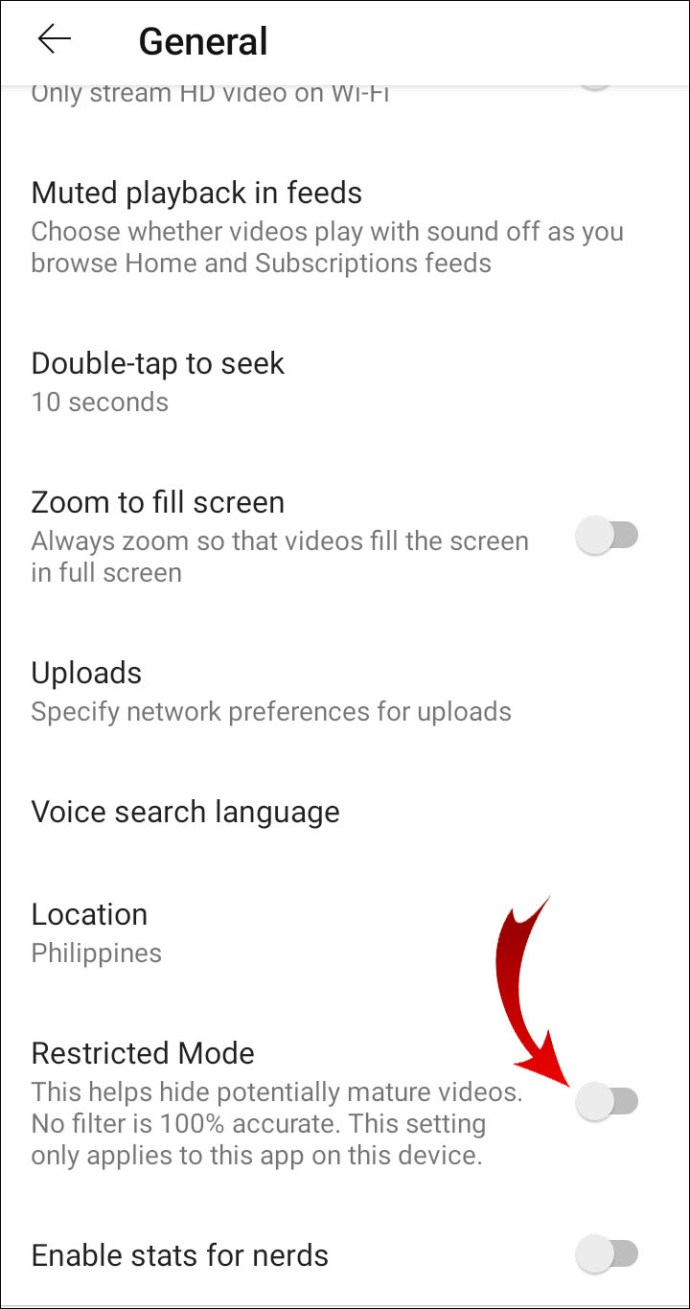YouTube предлагает широкий спектр удобных для пользователя функций, которые позволяют вам управлять просмотром. Ограниченный режим - одна из таких настроек. После включения он предотвращает появление потенциально неприемлемого контента на вашей домашней странице.
Однако, если вы найдете эту функцию тоже ограничивая, вы можете отключить его, выполнив несколько простых шагов. В этой статье мы покажем вам, как отключить Безопасный режим при просмотре YouTube на разных устройствах, и объясним, как работает эта настройка.
Как отключить безопасный режим при просмотре YouTube?
Безопасный режим - это необязательный параметр, при котором с вашей главной страницы YouTube удаляется контент для взрослых или неприемлемый. После включения у вас не будет доступа ни к одному видео, которое противоречит принципам сообщества YouTube.
Процессы включения и выключения ограниченного режима практически идентичны. В обоих случаях вам придется сделать это вручную в настройках вашей учетной записи. Вот как отключить Безопасный режим при просмотре YouTube:
- Откройте браузер и перейдите на youtube.com.
- Щелкните изображение своего профиля в правом верхнем углу, чтобы открыть раскрывающееся меню.
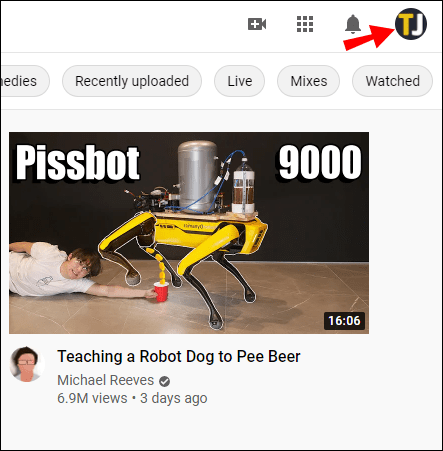
- Внизу списка найдите переключатель «Ограниченный режим». Если он включен, текст будет синим. Щелкните по нему, чтобы отключить.
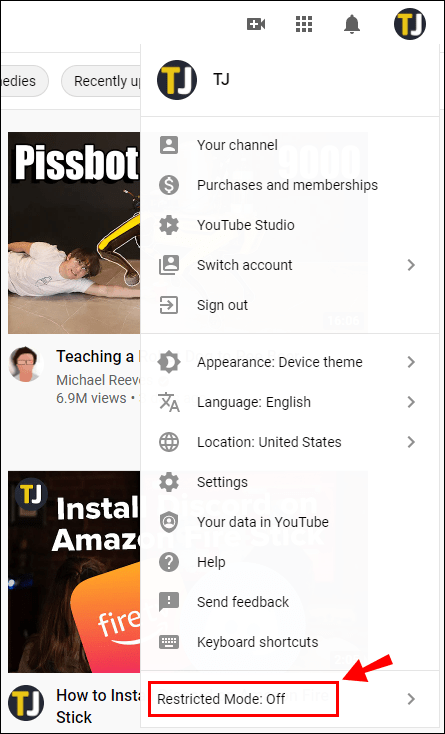
После успешного отключения Безопасного режима текст станет серым. Теперь вы можете смотреть любое видео YouTube, независимо от характера его содержания.
Ограниченный режим может работать только на локальном уровне. Это означает, что вам нужно отключать его вручную для каждого устройства или браузера индивидуально. Если вы хотите отключить безопасный режим на своем телефоне, вам необходимо использовать приложение YouTube. Вот как это сделать:
- Щелкните значок YouTube, чтобы открыть приложение.
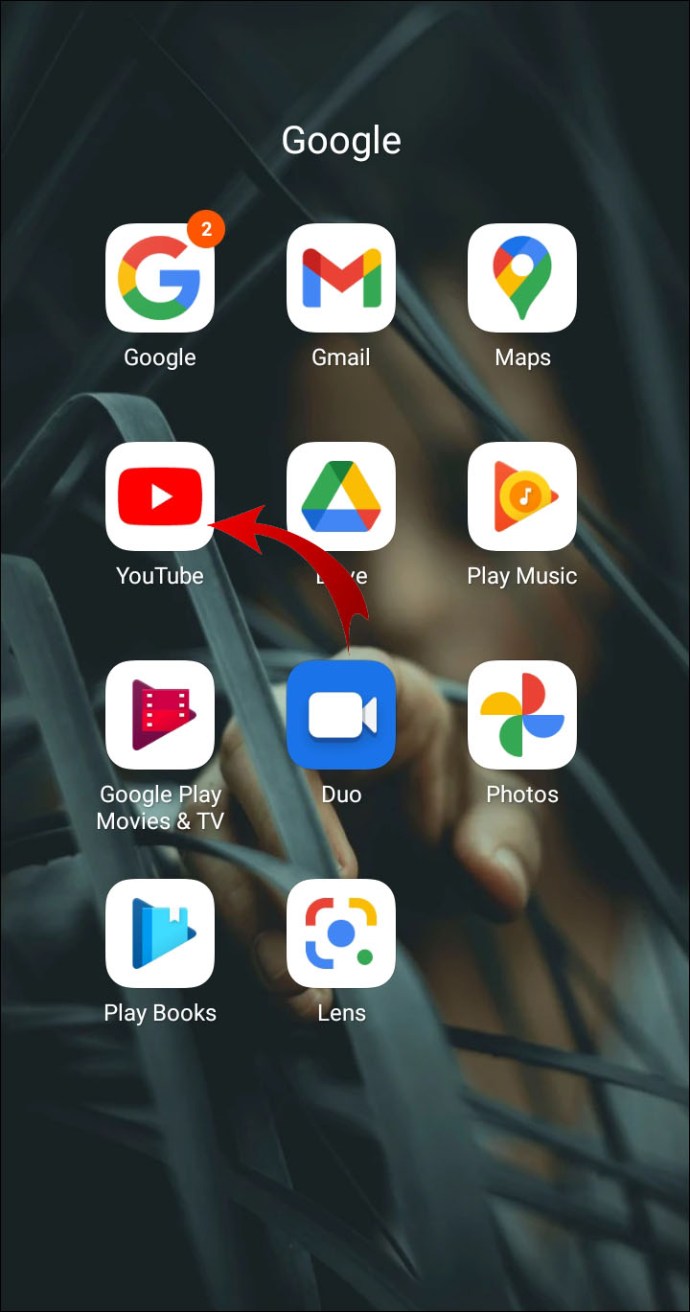
- В правом верхнем углу нажмите на изображение своего профиля.
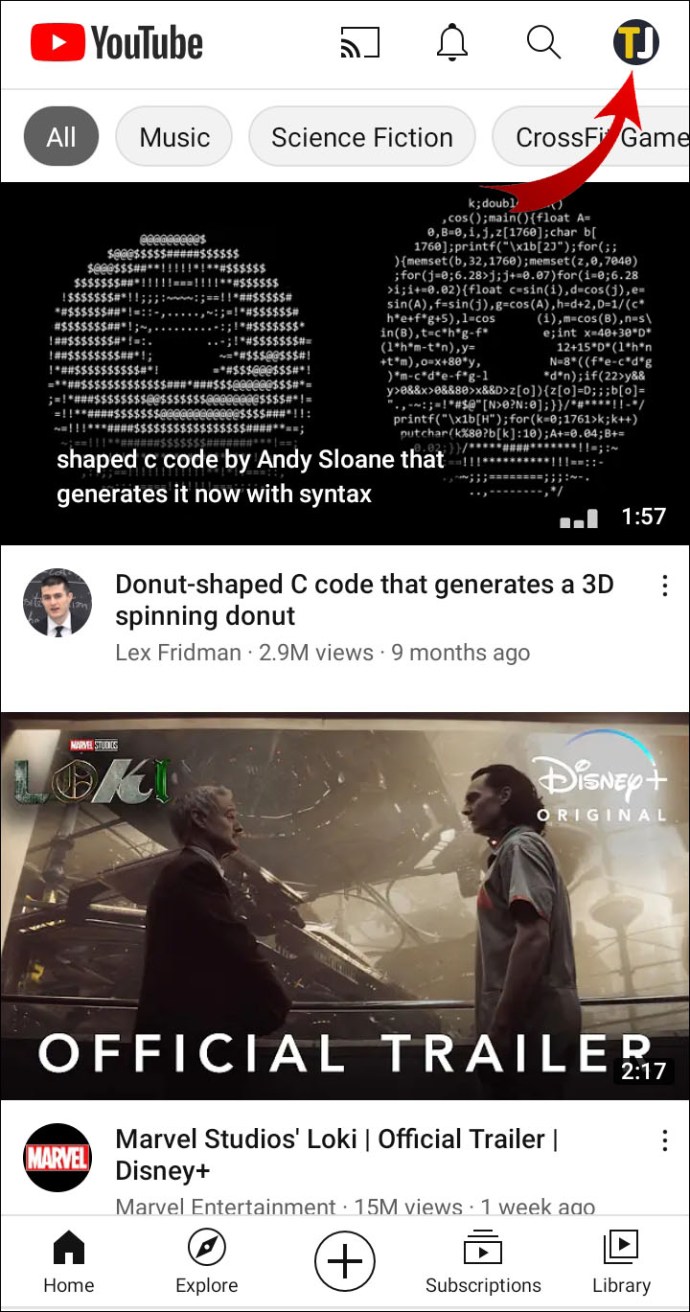
- Появится раскрывающееся меню. Прокрутите вниз и выберите «Настройки» из списка опций.
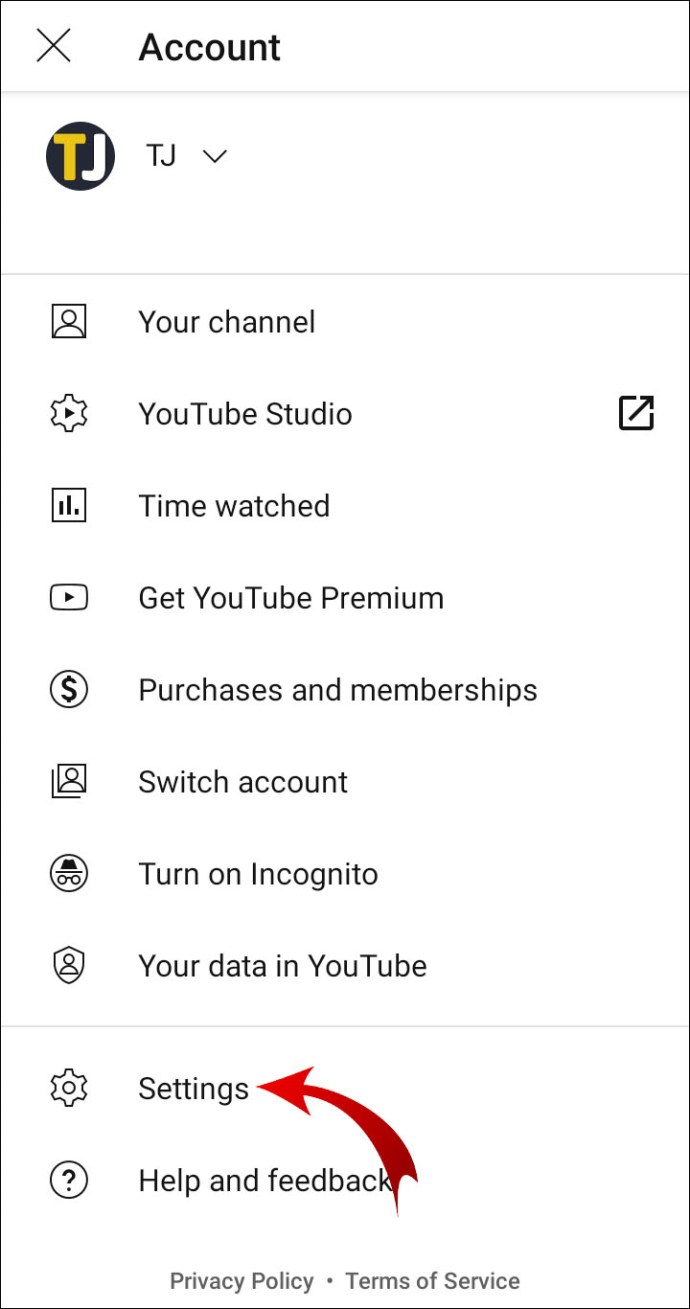
- Откройте раздел настроек «Общие».
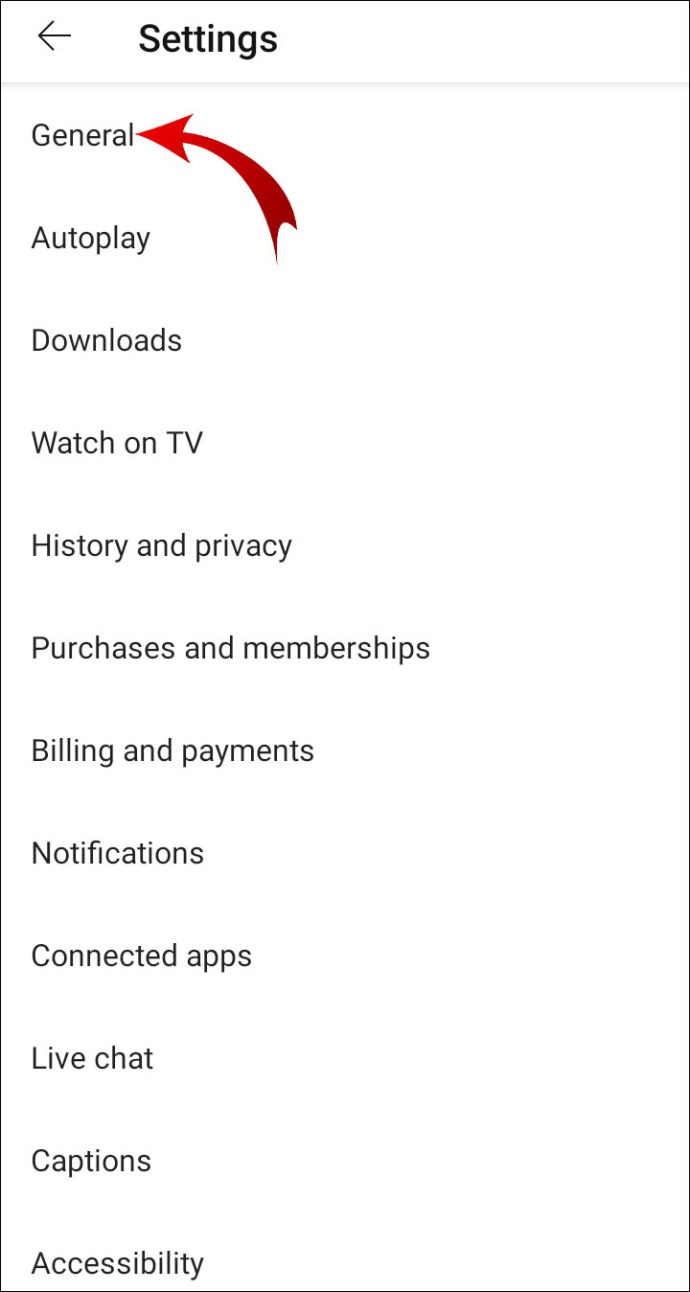
- Нажмите на переключатель рядом с «Безопасный режим», чтобы выключить его.
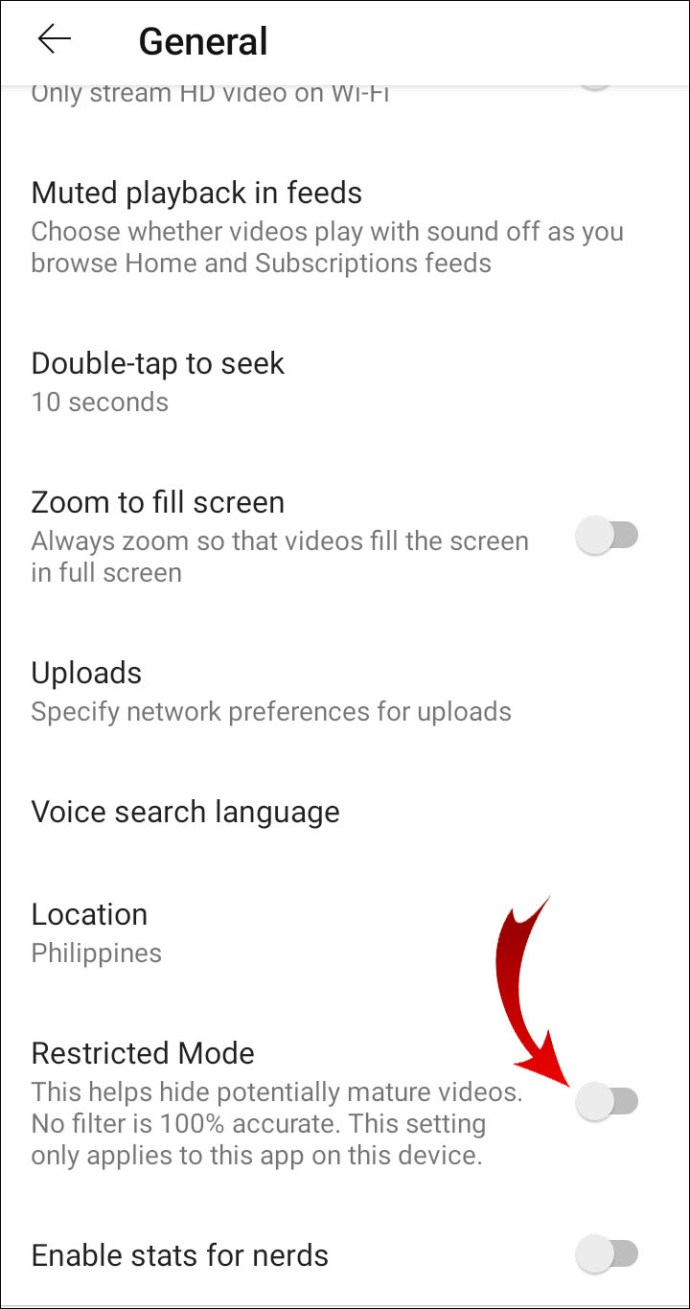
Дополнительные ответы на часто задаваемые вопросы
Как отключить приложение YouTube?
Большинство приложений Google уже установлено на устройствах с ОС Android, включая YouTube (который принадлежит Google). Однако это не означает, что вы не можете изменить настройки приложения. В большинстве случаев вы можете отключить и удалить YouTube всего за несколько простых шагов.
Вот как это сделать:
1. Откройте приложение «Настройки».

2. Откройте раздел «Приложения», затем выберите «Управление приложениями».

3. Список приложений появится внизу экрана. Прокрутите, пока не найдете YouTube, затем коснитесь, чтобы открыть его. Вы также можете использовать диалоговое окно поиска.

4. Под значком приложения нажмите кнопку «Отключить».
Помните, что устройства Android, работающие под управлением MIUI, не позволяют отключать предустановленные приложения. Вместо этого вы можете использовать функцию «Принудительный останов».
Если вы хотите полностью удалить приложение, это можно сделать двумя способами.
Вот как удалить приложение YouTube в настройках:
1. Перейдите в «Настройки»> «Приложения».

2. Откройте раздел «Управление приложениями».

3. Найдите приложение YouTube и щелкните его.

4. Нажмите кнопку «Удалить». Подтвердите, нажав «ОК».

Другой способ удалить YouTube - использовать приложение Google Play Store. Вот как:
1. Откройте приложение "Google Play Маркет".

2. В верхнем левом углу экрана щелкните три горизонтальные линии. В раскрывающемся меню выберите вкладку «Мои приложения и игры».

3. Нажмите на раздел «Установлено». Все ваши ранее установленные приложения появятся в списке ниже. Прокрутите вниз, чтобы найти YouTube. Приложения обычно перечислены в алфавитном порядке.

4. Нажмите, чтобы открыть YouTube. Под названием приложения нажмите кнопку «Удалить». Появится небольшое всплывающее окно с просьбой подтвердить. Нажмите «Удалить», чтобы завершить процесс.

Если вы пользователь iOS, просто нажмите и удерживайте значок YouTube, а затем нажмите «Отключить».
Что такое «Безопасный режим» на YouTube?
В 2010 году YouTube добавил Ограниченный режим в свой список встроенных функций. Необязательная настройка была разработана, чтобы дать зрителям больше контроля над своим просмотром. После включения он удалит любой контент для взрослых с вашей домашней страницы YouTube.
Итак, что представляет собой видео с ограниченным доступом? Алгоритм YouTube использует различные сигналы для фильтрации контента. Сюда входит анализ описания, названия, метаданных и возрастных ограничений видео. Если видео признано зрелым или потенциально неприемлемым, зрители с включенным ограниченным режимом не смогут его увидеть.
Когда видео противоречит Принципам сообщества YouTube, оно доступно только определенной аудитории. В следующем списке поясняется, что считается контентом для взрослых:
• Злоупотребление наркотиками и алкоголем. Разговоры о злоупотреблении наркотиками и алкоголем также считаются содержанием для взрослых.
• Участие в сексуальной активности или описание графических сексуальных ситуаций. Если видео носит образовательный характер, Безопасный режим может разрешить это. В основном это относится к дискуссиям о сексуальности и половом воспитании. Поцелуи и другие виды несексуальной привязанности не считаются контентом для взрослых.
• Изображение стихийных бедствий и трагедий (например, землетрясений, наводнений, извержений вулканов).
• Изображение актов насилия, даже если это часть репортажа.
• Обсуждение явно зрелых тем. Сюда входят упоминания о войне, преступлении, террористических актах, политических конфликтах, закончившихся насилием (например, убийствах). Такие видео не обязательно должны содержать изображения, чтобы их можно было признать взрослыми.
• Использование подстрекательской и унизительной лексики. Это относится ко всему, что может быть истолковано как подстрекательское или унизительное по отношению к определенной группе или отдельному человеку (например, расовые оскорбления).
• Использование нецензурной и зрелой лексики. Сюда входят нецензурные выражения и любые другие формы оскорбительных выражений.
Конечно, толкование принципов сообщества зависит от культурных стандартов и чувствительности. Например, одно и то же видео может быть разрешено в одной стране и ограничено в другой.
Кроме того, возрастное ограничение не заменяет Безопасный режим. Видео можно разрешить для зрителей любого возраста и по-прежнему запретить, если этот параметр включен.
Как отключить безопасный режим на YouTube на iPhone?
Несмотря на то, что YouTube больше не является встроенным приложением на устройствах iOS, ограниченный режим по-прежнему доступен. Вы можете включить или выключить его, как на своем компьютере. Вот как отключить ограниченный режим на YouTube на iPhone:
1. Откройте приложение YouTube и щелкните значок своего профиля.

2. В раскрывающемся меню выберите «Настройки».

3. Прокрутите вниз, чтобы найти вкладку «Фильтрация ограниченного режима». Нажмите, чтобы открыть.

4. Чтобы отключить ограниченный режим, выберите параметр «Не фильтровать».

Как включить режим инкогнито на YouTube?
Режим инкогнито позволяет просматривать YouTube, не внося изменений в поиск или историю просмотров. Чтобы включить режим инкогнито, вам необходимо обновить приложение YouTube, чтобы получить последнюю версию. Вот как это сделать:
1. Откройте приложение Google Play Store и введите «youtube» в диалоговом окне поиска.
2. Выберите YouTube из результатов поиска.
3. Нажмите на кнопку «Обновить» под названием приложения.
После того, как вы скачали обновленную версию, теперь вы можете включить режим инкогнито в своем мобильном приложении. Вот как это сделать:
1. Нажмите на значок YouTube, чтобы открыть приложение.
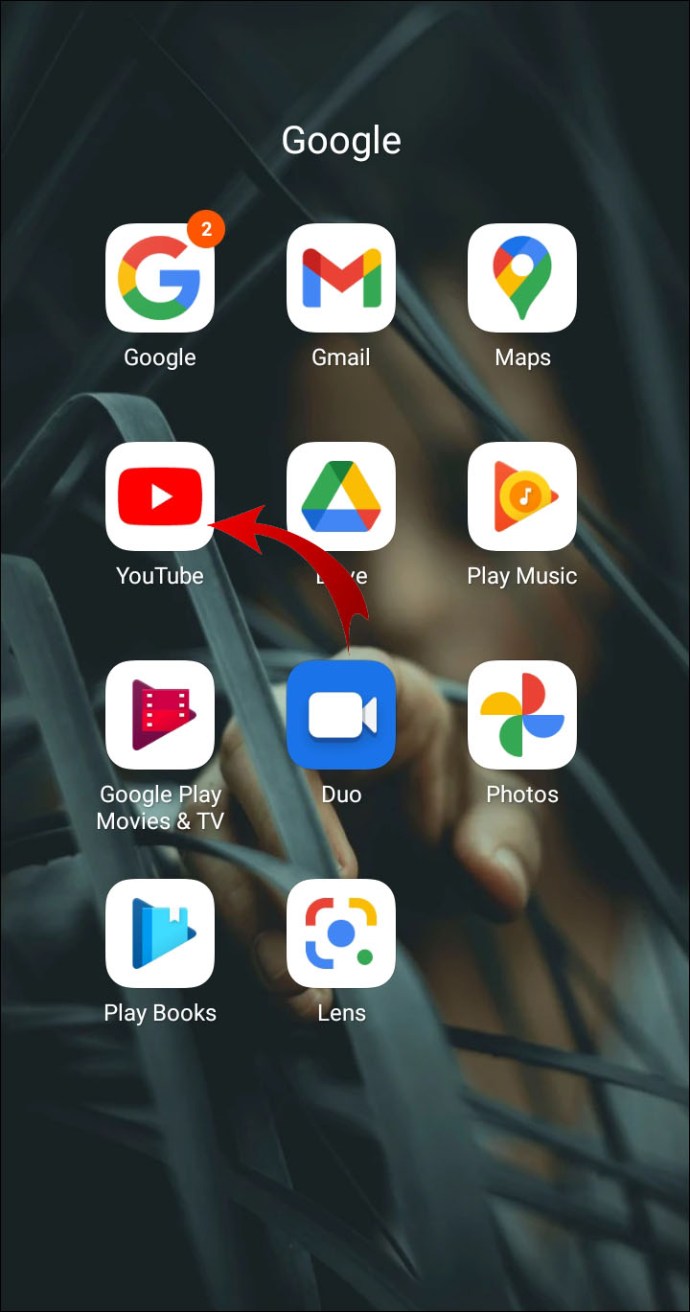
2. Щелкните значок своего профиля, чтобы открыть раскрывающееся меню.
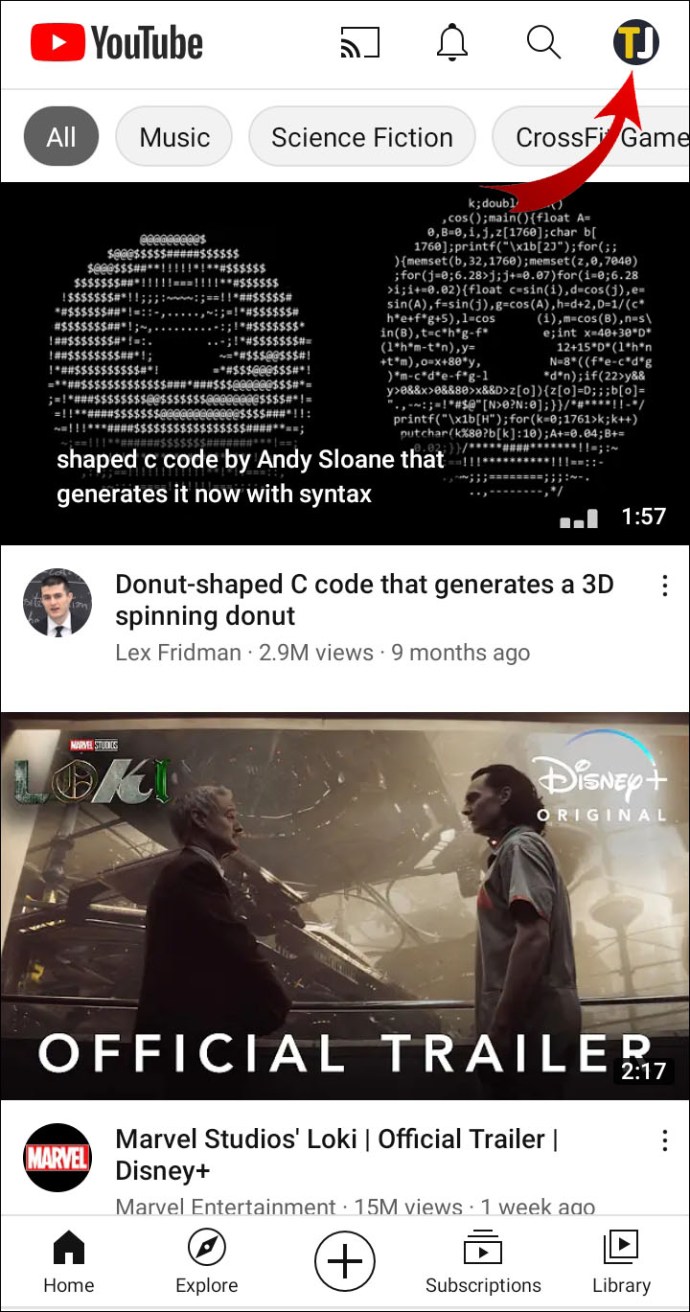
3. Выберите «Включить инкогнито» из списка вариантов.

Режим инкогнито автоматически отключается через 90 минут бездействия.
На данный момент режим инкогнито доступен только для устройств Android. Если вы хотите просматривать YouTube в режиме инкогнито на своем компьютере, вы можете приостановить историю просмотров. Вот как:
1. Откройте браузер и посетите youtube.com.
2. Щелкните три горизонтальные линии в верхнем левом углу.

3. В раскрывающемся меню выберите «История».

4. Щелкните небольшой значок паузы рядом с «Приостановить историю просмотра».

Видео, которые вы смотрите после приостановки истории просмотров, не будут отображаться в журнале вашего аккаунта.
Почему мой YouTube находится в ограниченном режиме?
Ограниченный режим обычно отключен по умолчанию. Если вы хотите включить его, вам придется сделать это вручную. Но что, если этот параметр уже включен на определенном устройстве или в браузере? Вот список возможных причин:
· Сетевые ограничения. Если ваше устройство подключено к общедоступной сети, вероятно, автоматически включен ограниченный режим. Вы можете попробовать выключить его вручную. Если это не помогло, переключитесь на другую сеть.
· Родительский контроль. Такие приложения, как Family Link, позволяют родителям изменять настройки аккаунта YouTube своего ребенка. Если ребенок использует устройство, связанное с приложением, он не может отключить безопасный режим. Только родитель может сделать это через свою учетную запись Family Link.
· Ограничение учетной записи. Если вы используете учетную запись учебного заведения, возможно, системный администратор включил режим ограничения. Это обычная практика в государственных учреждениях. К сожалению, это означает, что вы не можете выключить его самостоятельно.
· Наращивание кэша. Иногда избыток ненужных файлов может привести к изменению настроек вашей учетной записи. Очистите кеш в браузере или приложении и сбросьте настройки.
· Сбои в работе приложений. Как и большинство приложений, YouTube не застрахован от сбоев и ошибок. Это чаще встречается в мобильном приложении YouTube. Вы можете попробовать удалить, а затем переустановить, чтобы решить проблему.
Почему я не могу отключить ограниченный режим?
Государственные учреждения, такие как колледжи, библиотеки и архивы, почти всегда используют ограниченный режим на своих институциональных устройствах. Как гостевой пользователь, вы не можете включать или выключать его. Только системный администратор имеет право отключить ограниченный режим.
Если вы не можете отключить безопасный режим на своем личном устройстве, возможно, это связано с вмешательством третьих лиц. Например, кто-то из вашей семьи мог использовать приложение для изменения настроек вашей учетной записи без вашего ведома.
Научитесь вырваться на свободу
Ограниченный режим - отличный инструмент для фильтрации контента YouTube. Его можно как включить, так и отключить несколькими простыми щелчками мыши.
Однако в некоторых ситуациях отключить его вручную невозможно. Такие места, как публичные библиотеки, школы и колледжи, имеют строгие ограничения сети и учетных записей для своих общедоступных устройств.
Используете ли вы в своем аккаунте YouTube Безопасный режим? Что вы думаете о принципах сообщества YouTube? Прокомментируйте ниже и расскажите, какие видео вы любите смотреть.